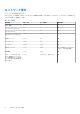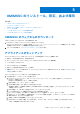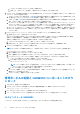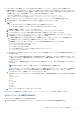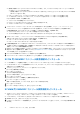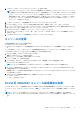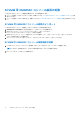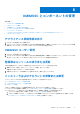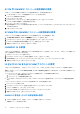Setup Guide
Table Of Contents
- OpenManage Integration for Microsoft System Centerバージョン7.0 インストール ガイド
- 目次
- はじめに
- OMIMSSC のコンポーネントについて
- OMIMSSC コンソール拡張のインストール計画
- OMIMSSC のシステム要件
- OMIMSSC のインストール、設定、および維持
- OMIMSSC とコンポーネントの管理
- トラブルシューティング
- Dell EMC サポートサイトからのドキュメントへのアクセス
DCOM Config WMI 用のユーザー許可の付与
DCOM Config WMI 用のユーザー許可を付与するには、次の手順を実行します。
1. dcomcnfg.exe を起動します。
2. [マイ コンピューター] > [DCOM Config]の順に展開します。
3. [Windows Management and Integration] を右クリックして、[プロパティ] を選択します。
4. [セキュリティ]タブの[起動とアクティブ化許可]から[編集]をクリックし、[リモート起動とリモート アクティブ化許可]
を選択します。
5. 「WMI へのユーザー アクセスの設定」の手順 3 に移動します。
ネームスペースセキュリティの設定およびアクセス権の付与
ネームスペース セキュリティを設定し、アクセス許可を付与するには、次の手順を実行します。
1. wmimgmt.msc を起動します。
2. [WMI コントロール]ペインで、[WMI コントロール]を右クリックし、[プロパティ]を選択してから、[セキュリティ]を選
択します。
3. ROOT\SMS Namespace に進みます。
4. [メソッドの実行]、[書き込みの提供]、[アカウントの有効化]、[リモート有効化許可]を選択します。
5. Root\cimv2\DLCI に進みます。
6. [メソッドの実行]、[書き込みの提供]、[アカウントの有効化]、[リモート有効化許可]を選択します。
7. 「検出に使用するアカウントの設定」の手順 4 に進みます。
または、Configuration Manager ユーザーを [SMS_Admin] グループのメンバーにして、このグループの既存の許可に [リモート
の有効化] を付与することもできます。
共有およびフォルダ許可の付与
DDR 受信トレイにファイルを書き込むための共有およびフォルダー許可を付与するには、次の手順を実行します。
1. Configuration Manager コンソールの [管理 ]で、[SMS_<サイトコード>] 共有に書き込みを行うためのユーザー許可を付与
します。
2. [エクスプローラー]を使用して、共有場所である[SMS_<サイトコード>]共有に移動し、次に ddm.box フォルダーに移動
します。次のフォルダのドメインユーザーにフルコントロール権限を付与します。
● [SMS_<サイトコード>]
● 受信トレイ
● ddm.box
SCVMM 用 OMIMSSC コンソール拡張のシステム要件
● SCVMM 上の IG の場合:
○ SC2012 VMM R2 UR12 コンソール、SC2012 VMM SP1 UR11 コンソール、または SC2016 VMM UR2.1 以降がインストールさ
れている。
■ フェールオーバークラスタリング機能が有効になっている。
○ SC2012 VMM R2 コンソール固有のシステム要件:
■ SC2012 VMM SP1 から SC2012 VMM R2 にアップグレードしている場合は、Windows PowerShell 4.0 へのアップグレード
が必要です。
○ SC2012 VMM SP1 コンソール固有のシステム要件:
メモ: SC2012 VMM SP1 にアップデートする場合は、次のことを念頭に置いてください。SC2012 VMM UR5 以降にアド
インをインポートする時に、コンソールがクラッシュする場合があります。この問題に関する情報および解決について
は、サポート技術情報の URL:Support.microsoft.com/kb/2785682 から、問題 5 を参照してください。インストー
ルされているアップデートのロールアップのバージョンにかかわらず、このアップデートを実行します。
OMIMSSC のシステム要件 11